Come installare Plex su FireStick e Android TV Box
>
In questo tutorial, ti mostrerò come installare Plex su FireStick, come registrarsi per un account Plex e come configurare un server Plex sul tuo computer.
Plex è uno strumento multimediale client-server che consente di accedere a tutti i media archiviati centralmente attraverso vari dispositivi esterni. Lascia che ti renda più semplice con un esempio. Plex ti consente di creare un media server sul tuo computer. Puoi accedere a tutti i file multimediali (come video, musica, immagini) sul disco rigido del tuo computer utilizzando le app client per dispositivi esterni come FireStick, cellulari, tablet, TV Box e computer.
Plex ha app client per quasi tutti i dispositivi che supportano la riproduzione multimediale. Puoi scaricare l’app client dagli app store ufficiali. Ad esempio, per Android, è possibile scaricare l’app dal Google Play Store. Per FireStick, è disponibile su Amazon Store.
La cosa migliore di Plex è che il server (il tuo computer) e i client (diciamo, FireStick o mobile) non devono essere collegati alla stessa rete wireless. Puoi lasciare il tuo computer a casa e continuare a riprodurre i video memorizzati sul disco rigido del tuo cellulare dalla casa del tuo amico.
Importante!! Il computer deve essere acceso e connesso a Internet nel momento in cui si tenta di connettersi ad esso tramite l’app client in remoto
Plex, tuttavia, non deve necessariamente riprodurre solo i file multimediali memorizzati sul tuo computer (server). Esistono vari canali Plex (sia ufficiali che non ufficiali) che ti danno accesso a una varietà di media online. Questi canali sono installati sul server e disponibili per tutti i client connessi.
Inoltre, l’app client Plex include anche alcuni contenuti online. È possibile eseguire lo streaming di questo contenuto anche se non si è connessi al server Plex. In altre parole, è indipendente dal server.
Attenzione agli utenti FireStick: Leggi prima di continuare
I governi e gli ISP di tutto il mondo monitorano le attività online dei propri utenti. Se trovi contenuti in streaming protetti da copyright su Fire TV Stick, potresti avere seri problemi. Attualmente, il tuo IP è visibile a tutti. Ti consiglio vivamente di ottenere una buona VPN FireStick e nascondere la tua identità in modo che la tua esperienza di visione del film non faccia una brutta piega.
Io uso ExpressVPN che è la VPN più veloce e sicura del settore. È molto facile da installare su qualsiasi dispositivo incluso Amazon Fire TV Stick. Inoltre, viene fornito con una garanzia di rimborso di 30 giorni. Se non ti piace il loro servizio, puoi sempre chiedere un rimborso. ExpressVPN ha anche un accordo speciale dove puoi ricevi 3 mesi gratis e risparmia il 49% sul piano annuale.
Ecco i motivi per cui è necessario utilizzare sempre una VPN.
Leggere: Come installare la migliore VPN su FireStick
Come installare Plex su FireStick
Prima di installare Plex su FireStick, ti consigliamo di creare un account se non ne hai già uno. Quindi, prima creiamo un account Plex.
Iscriviti per un account Plex
Ecco i passaggi:
1- Vai su https://www.plex.tv sul tuo computer o dispositivo mobile (puoi anche utilizzare un browser supportato da FireStick come Silk Browser o Firefox) e fare clic su Iscriviti
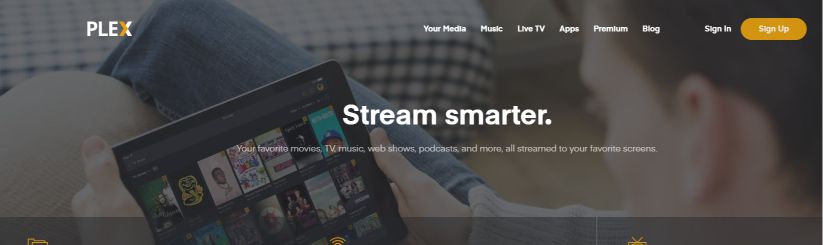
2- È possibile registrarsi con le credenziali di Facebook o Google esistenti o creare un nuovo account con un indirizzo e-mail
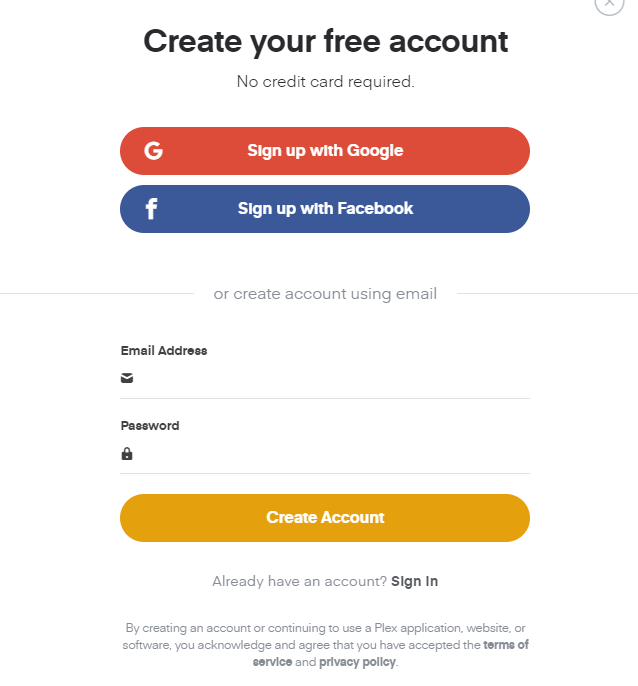
3- Dopo aver effettuato l’accesso, è possibile acquistare uno dei piani Plex Pass per ulteriori vantaggi. I piani costano $ 4,99 al mese, $ 39,99 all’anno e $ 119,99 per tutta la vita. Parleremo dei vantaggi dell’acquisto di un Plex Pass più avanti in questa guida.
Nota: Puoi continuare senza un Plex Pass e godere comunque di molte funzionalità
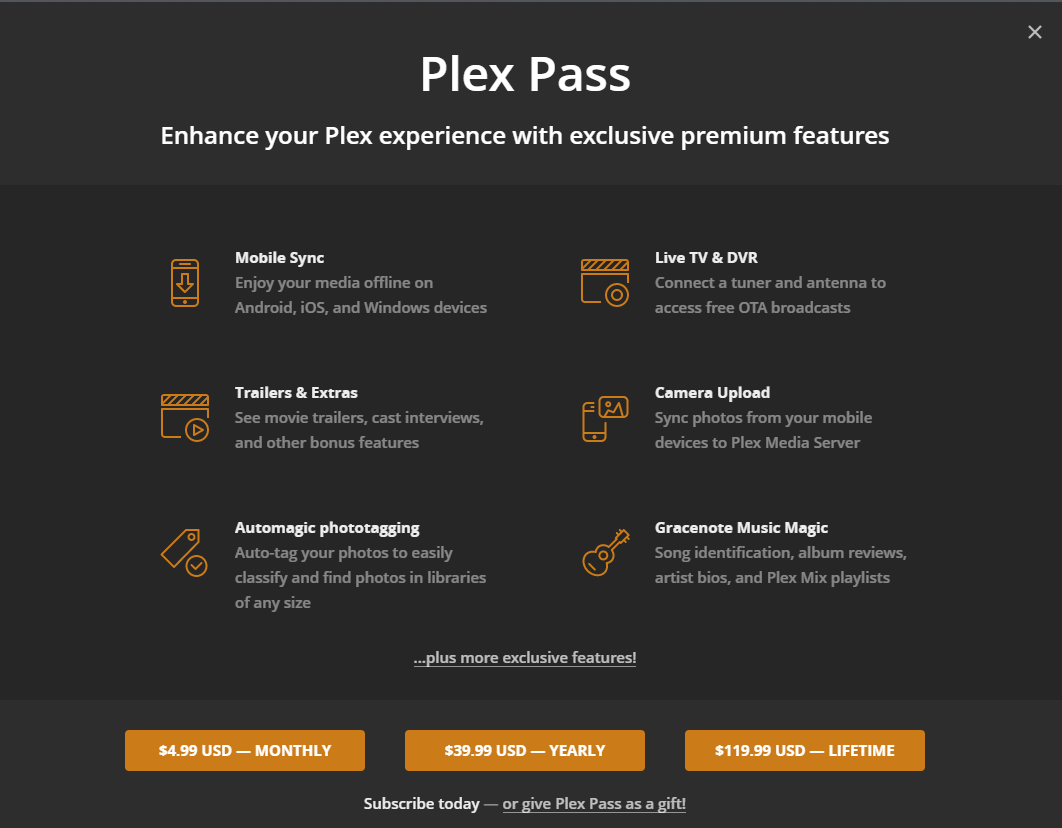
È così che ti registri per un account Plex.
Passaggi per installare Plex su FireStick
Ora ti guiderò attraverso i passaggi per installare Plex su FireStick. È disponibile su Amazon App Store. Ecco cosa devi fare:
1- Troverai l’opzione di ricerca FireStick nella schermata principale nell’angolo in alto a sinistra. Selezionalo

2- Digitare Plex e fai clic nei risultati di ricerca. Puoi anche tenere premuto il pulsante Alexa sul telecomando per il comando vocale
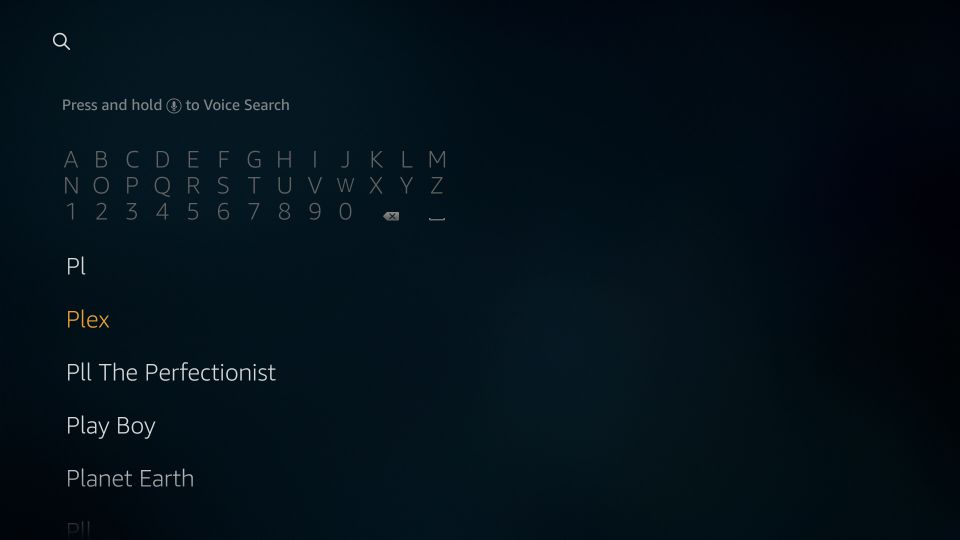
3- Quando vedi il Plex icona dell’app nelle app & Sezione Giochi, fai clic su di essa
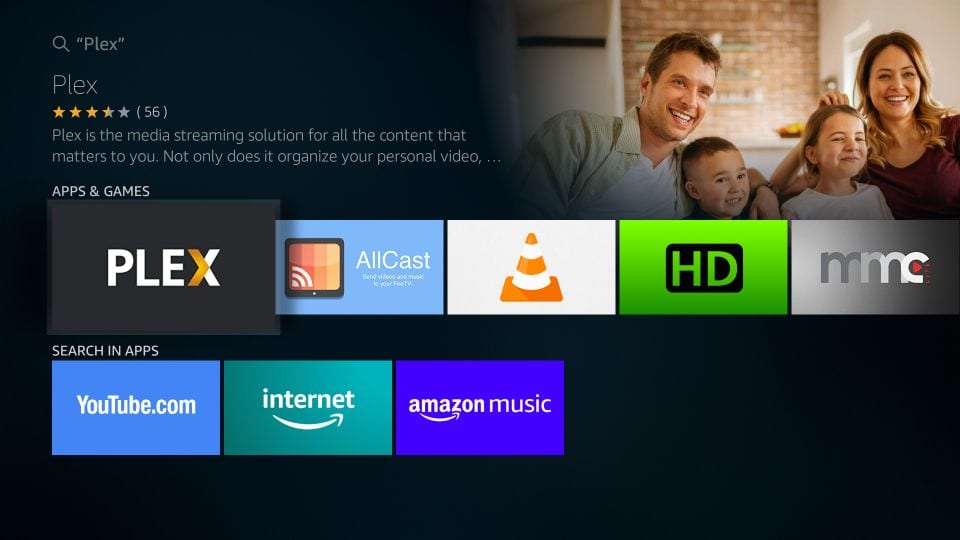
4- Vai avanti e fai clic Ottenere (o se l’hai scaricato in precedenza, fai clic su Scarica anziché)

5- Attendere il download e l’installazione dell’app Plex su FireStick
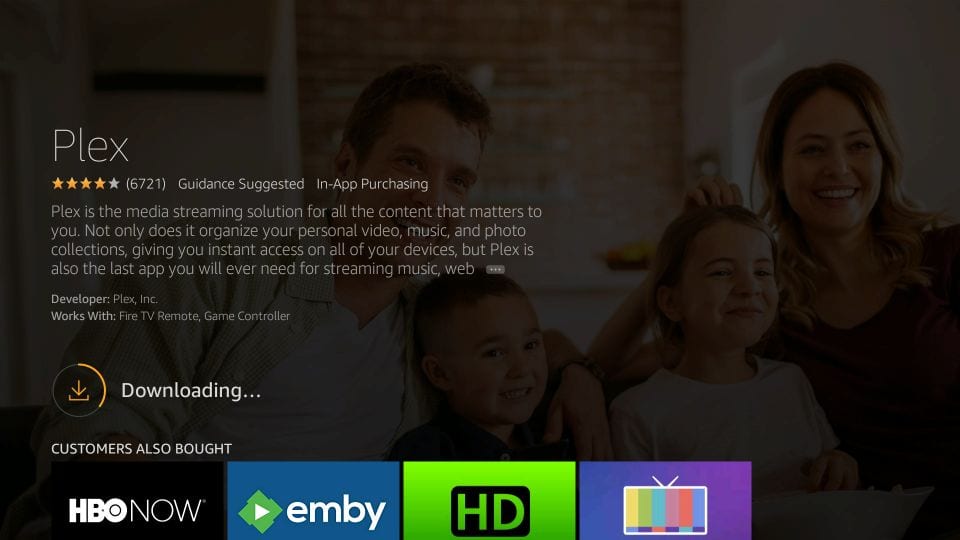
6- clic Aperto per eseguire Plex una volta installato
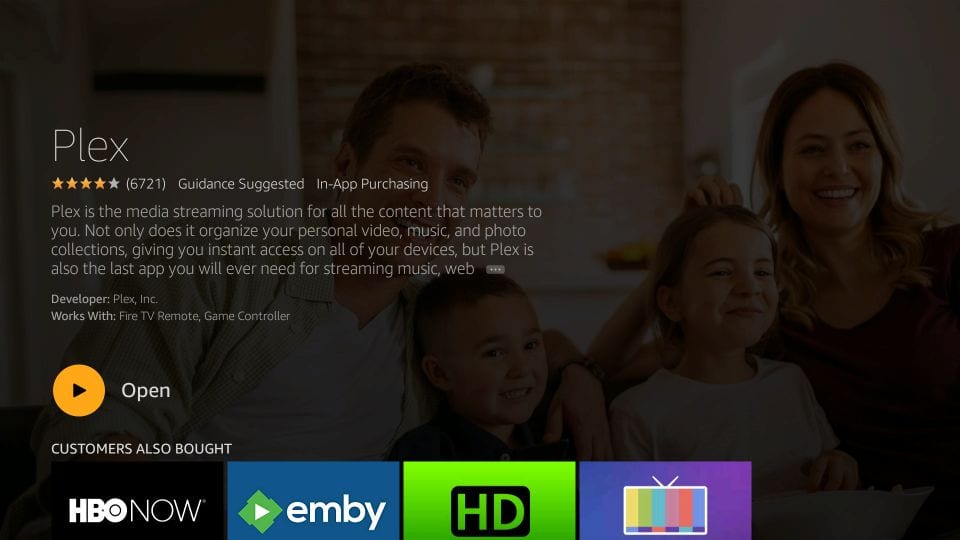
Come installare Plex sul sistema operativo Android TV & Box TV Android
Esistono due tipi di box Android TV: uno con il sistema operativo Android stock e l’altro con il vero sistema operativo Android TV. Sono simili in alcuni modi e diversi in altri.
La cosa comune tra i due è che entrambi supportano i servizi di Google Play. Puoi installare app direttamente dal Google Play Store. Plex è disponibile su Google Play Store.
Ecco i passaggi per installare Plex su Android TV Box (funziona più o meno allo stesso modo su entrambi i tipi di box):
1- Apri Google Play Store
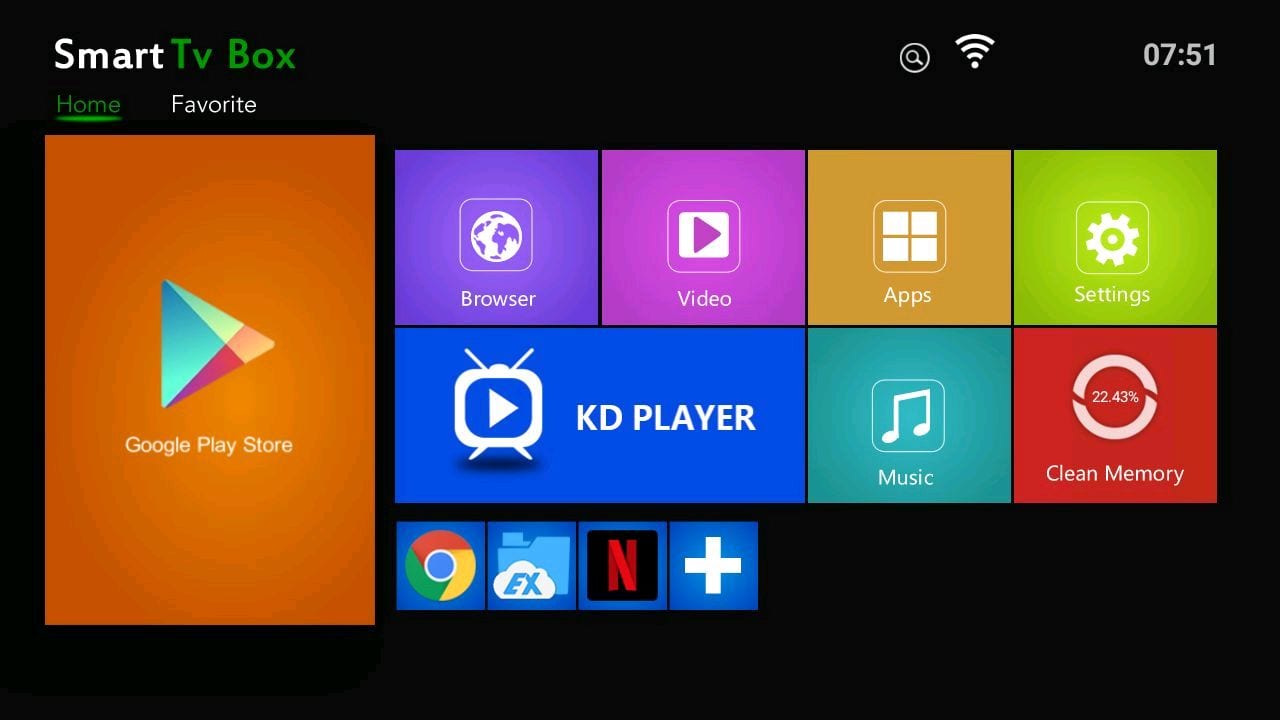
2- Cerca Plex digitando o usando il comando vocale (se supportato)
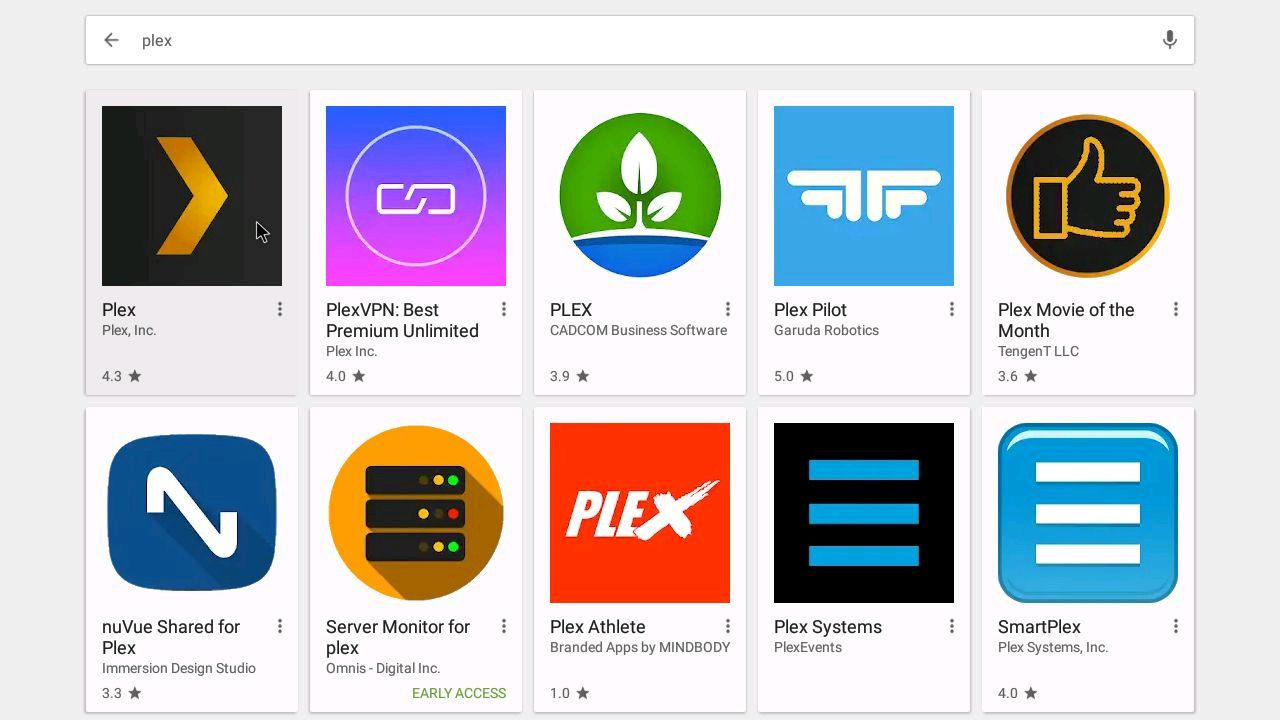
3- Fare clic sull’icona Plex quando appare nei risultati della ricerca
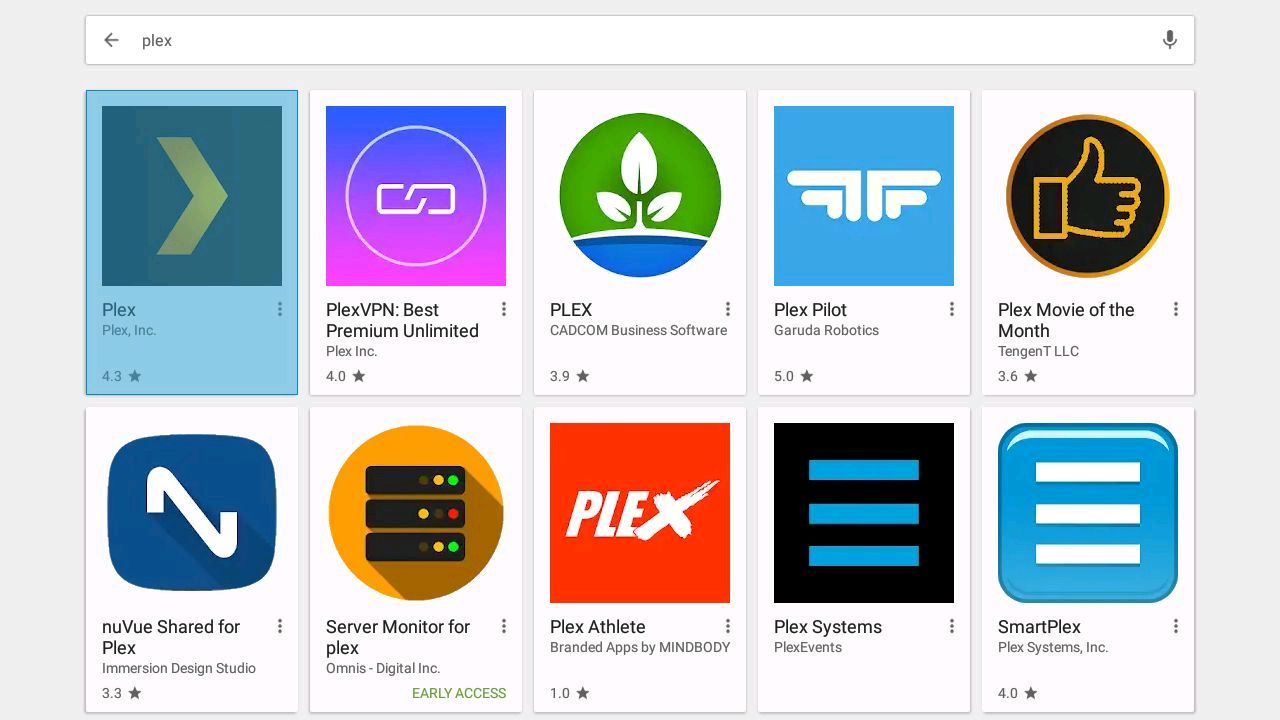
4- Fare clic su Installa
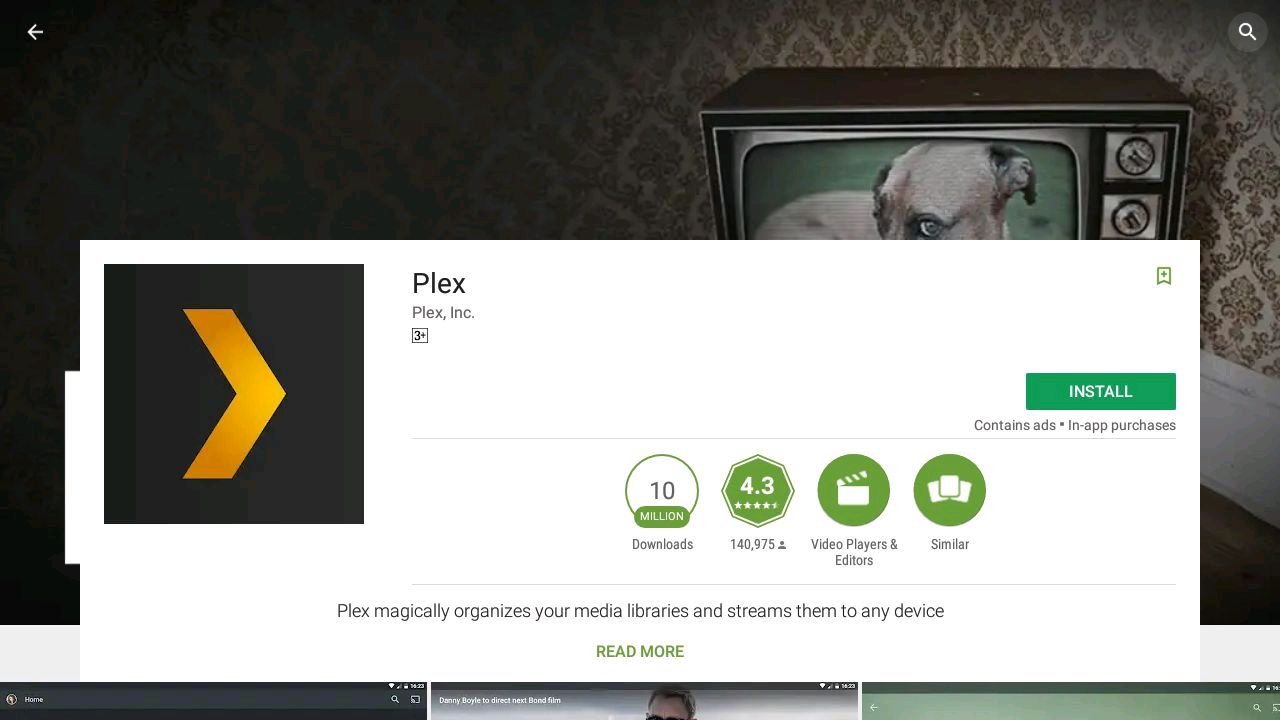
5- Fare clic su Apri per eseguire l’app
Come configurare e utilizzare Plex su FireStick e Android TV Box
Se si utilizza un FireStick, è possibile eseguire l’app dal Le tue app & canali sezione. Tieni premuto il tasto Casa pulsante sul telecomando Amazon FireStick per alcuni secondi e fai clic su App nel popup per accedere a tutte le app installate.
Se stai utilizzando un Android TV Box, visita la sezione “App” per accedere a Plex.
Nota: l’interfaccia dell’app Plex è la stessa su FireStick e sui veri box del sistema operativo Android TV. Può variare leggermente sulle scatole TV Android di serie. Tuttavia, nel complesso è più o meno lo stesso.
Ora segui questi passaggi:
1- Quando si esegue l’app per la prima volta, viene visualizzata la seguente finestra. Suppongo che tu abbia già effettuato l’iscrizione. Quindi, clicca Registrati
Nota: sebbene sia possibile fare clic su Salta e continuare senza accedere, si consiglia di creare un account e accedere
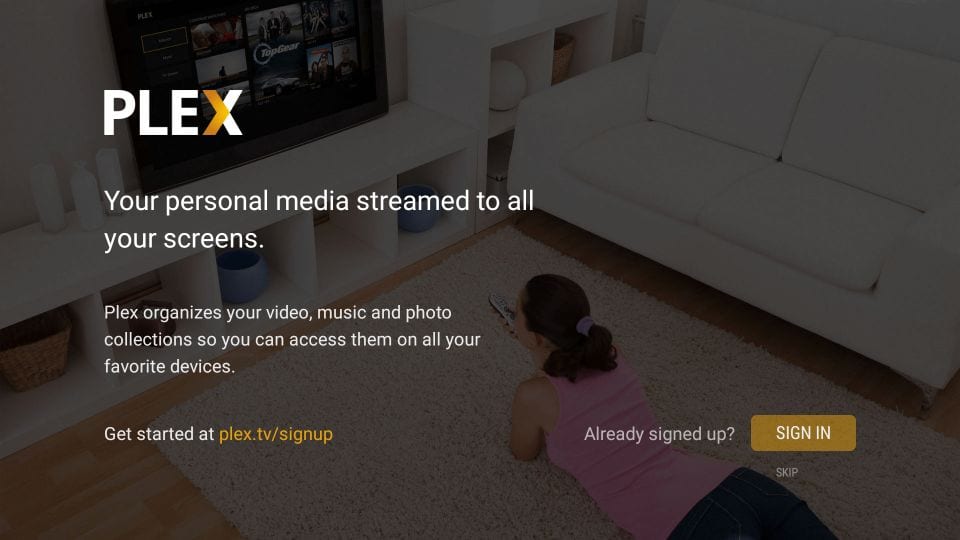
2- Viene visualizzato un codice sulla schermata di FireStick
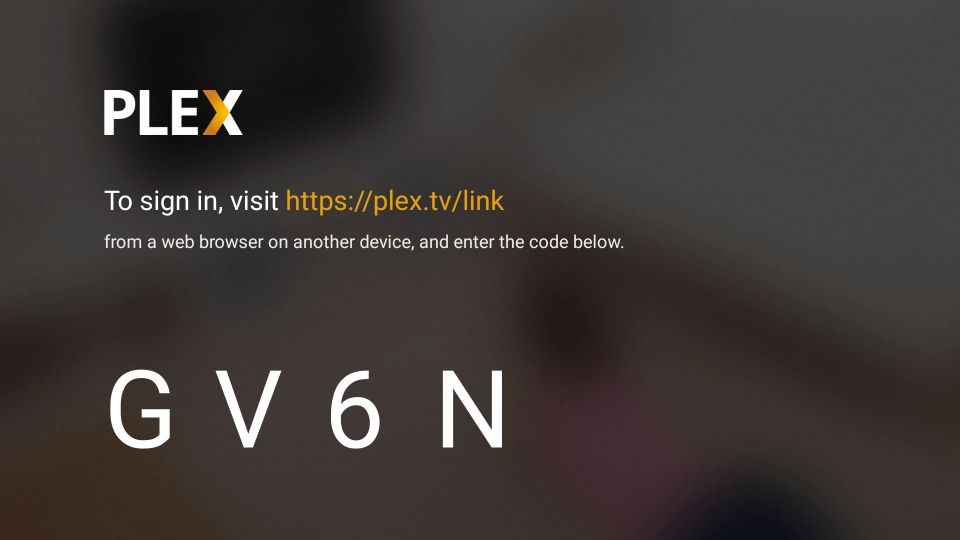
3- Usa il tuo computer, dispositivo mobile o qualsiasi altro dispositivo diverso da FireStick e vai su https://plex.tv/link e inserisci il codice
Dovrai accedere con le credenziali del tuo account Plex affinché il collegamento abbia esito positivo
Fai clic su Link dopo aver inserito il codice
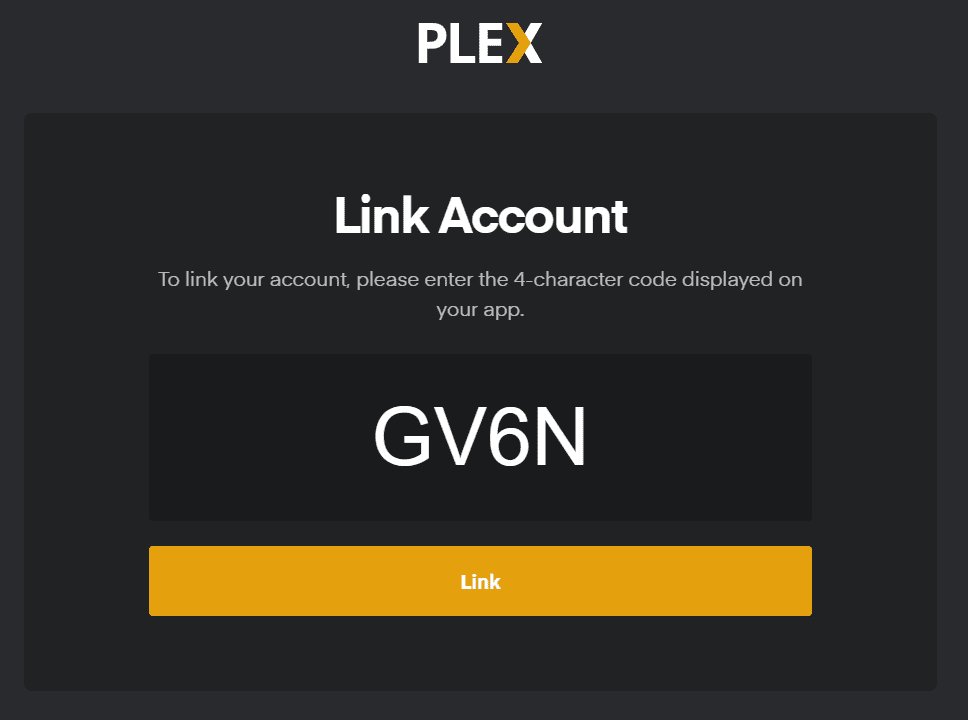
4- Dovresti vedere il Account collegato conferma sul tuo computer, dispositivo mobile o qualsiasi altro dispositivo su cui hai inserito il codice. Ora puoi tornare a FireStick
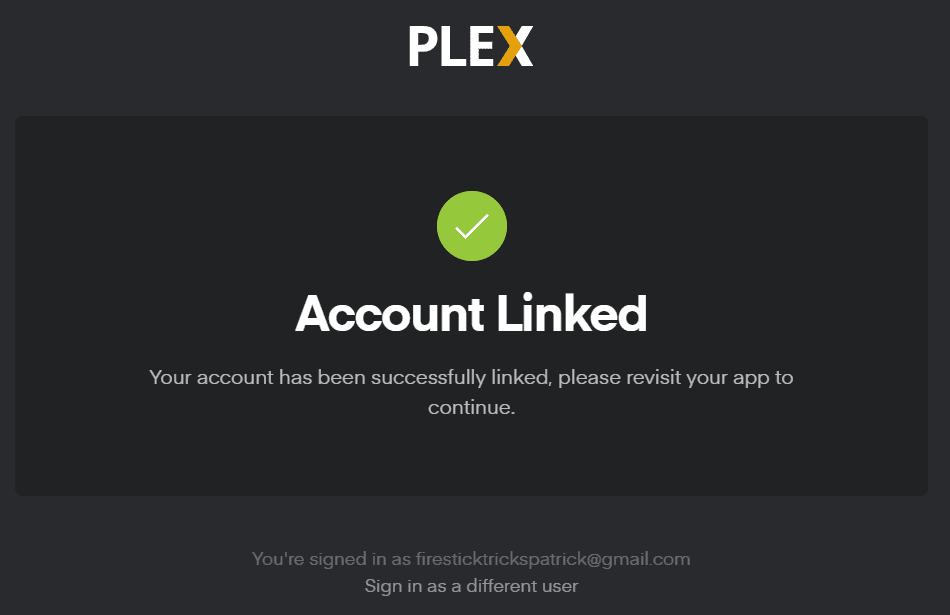
5- Una volta completato il collegamento, si viene guidati alla schermata seguente. Clic sottoscrivi se vuoi acquistare un Plex Pass. È possibile utilizzare una delle modalità di pagamento collegate al proprio account Amazon per l’acquisto
Se non desideri acquistare il pass, fai clic su Non adesso
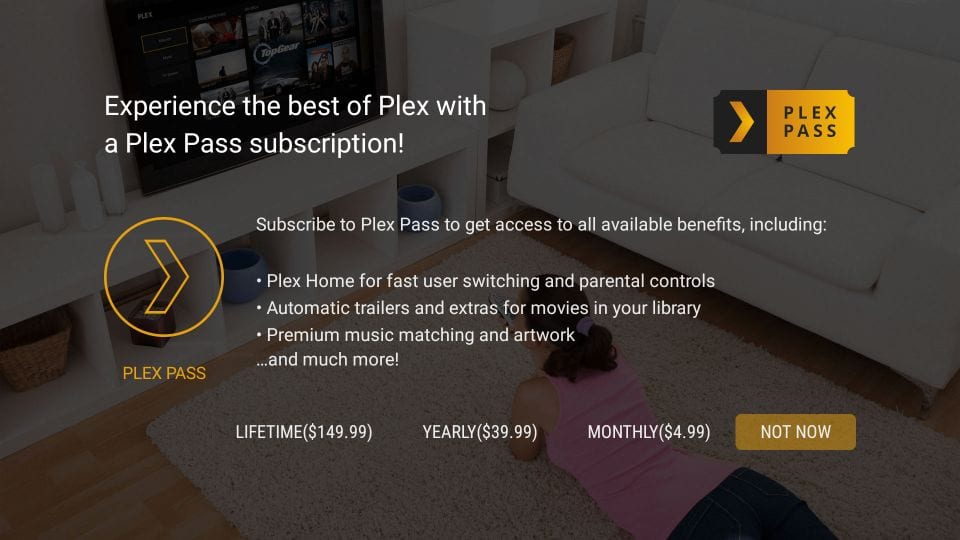
6- Se non hai ancora configurato il server Plex con il tuo account Plex, dovresti visualizzare il messaggio “Nessun server trovato”. Parleremo della configurazione del server in seguito. Per ora, clicca Continua
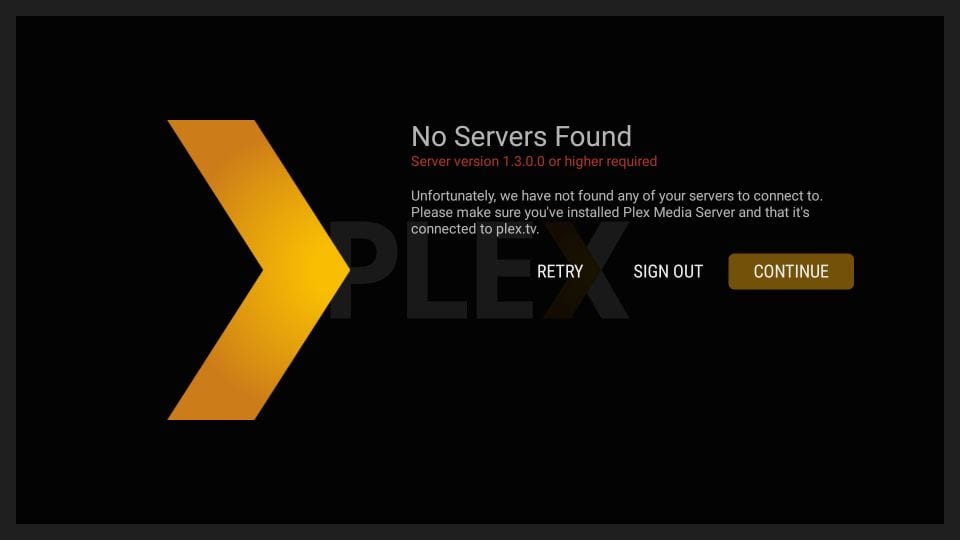
7- Questa è la schermata principale dell’app Plex su FireStick dopo l’installazione. Anche se non hai sincronizzato l’app con nessun server, puoi comunque trasmettere in streaming i contenuti gratuiti in primo piano. Ci sono spettacoli Web, video di notizie, podcast e altro ancora
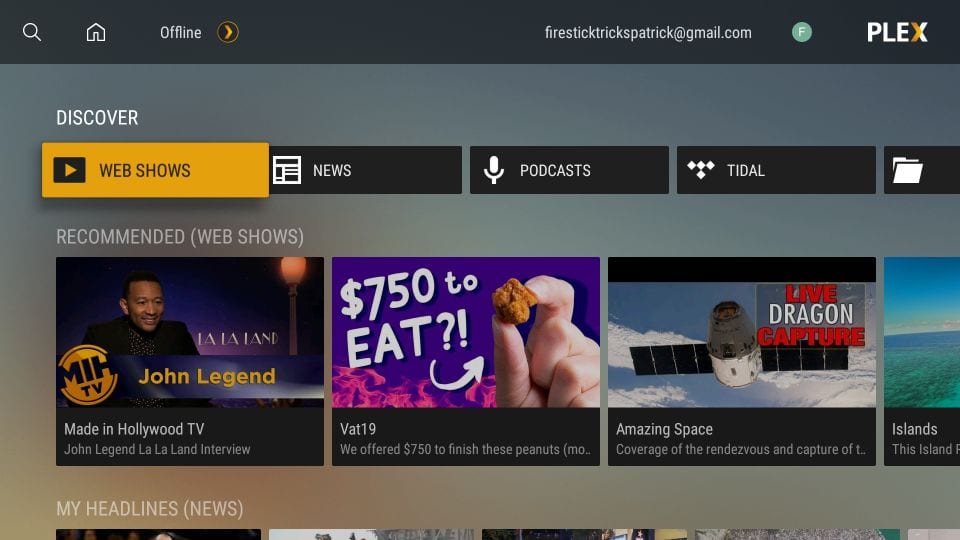
È praticamente tutto. Ecco come configurare Plex e utilizzarlo su FireStick.
Come installare e configurare Plex Server
Mentre Plex ha molti contenuti online, il suo vero potenziale sta nel trasformare il tuo computer in un media center convertendolo in un server Plex. Come ho già detto, Plex è un servizio basato su client-server. Ha app client per quasi tutte le piattaforme di dispositivi a cui potresti pensare, inclusi FireStick, cellulari, computer, ecc.
Tuttavia, è possibile configurare il server solo sul computer (Windows, Mac e Linux) e su alcuni altri dispositivi (come NAS) che possono essere utilizzati come server.
Importante!! Il computer in uso come server Plex deve rimanere acceso per consentire l’accesso ai media dalle app client installate su dispositivi come FireStick o mobile
Ecco come lo fai:
1- Vai su https://www.plex.tv/media-server-downloads/ sul tuo computer
2- Fare clic su Plex Media Server menu a discesa e scegliere il sistema operativo del computer
Ora fai clic su Scarica pulsante sulla stessa pagina web
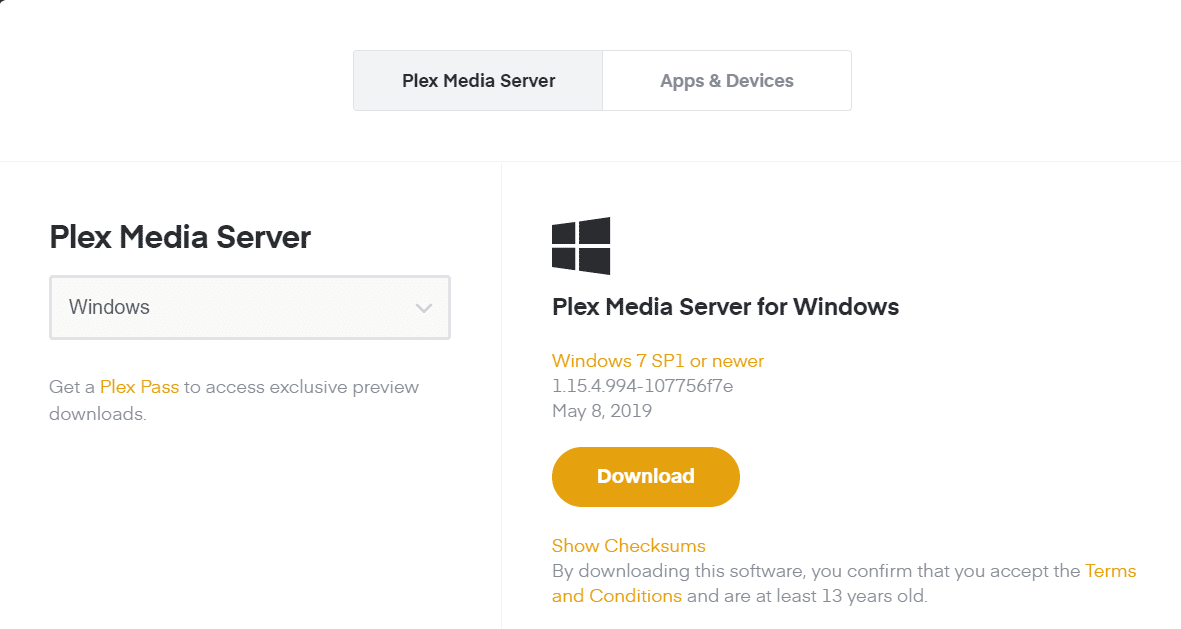
3- Vai alla cartella in cui hai scaricato il file di installazione del server ed eseguilo. Seguire le istruzioni specifiche del sistema operativo in uso per installare il server. Ad esempio, quando ho eseguito il file sul mio Windows, è apparso il seguente pop-up. Ora devo fare clic Installare e seguire le istruzioni su schermo per installare il server Plex sul mio computer
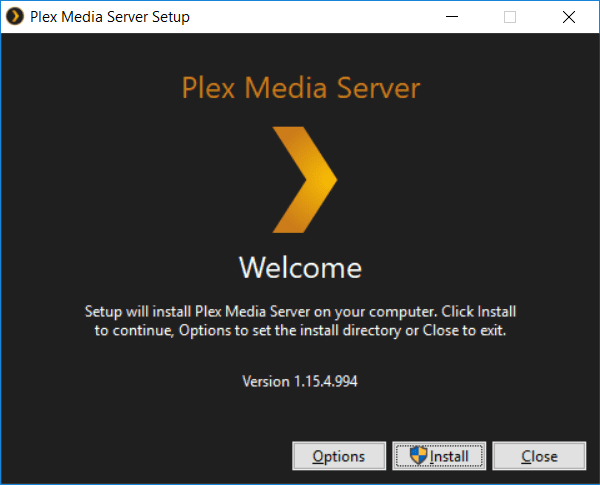
4- Al termine dell’installazione, dovresti vedere la seguente finestra. Clic Lanciare
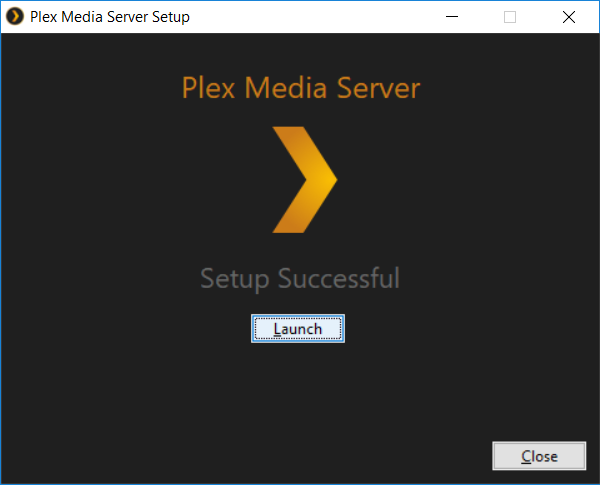
I passi successivi verranno ora seguiti in un browser web
5- Ora verrai reindirizzato a una pagina web nel tuo browser predefinito sul computer. Ti verrà richiesto di accedere al tuo account Plex se non lo sei già.
La schermata successiva ti darà una rapida panoramica di come funziona Plex. Clic Fatto! pulsante
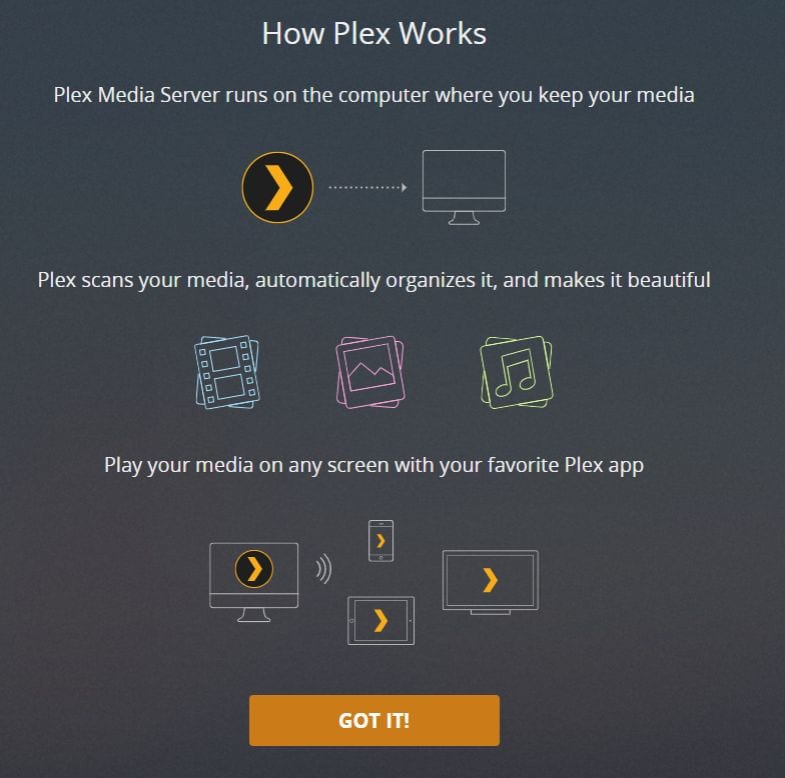
6- Ora ti verrà chiesto di nominare il server. Rendilo qualcosa di riconoscibile e identificabile. Clic Il prossimo
Nota: se si desidera accedere al supporto sul server (computer) da client esterni (come FireStick), assicurarsi che l’opzione Consentimi di accedere ai miei media fuori casa è controllato
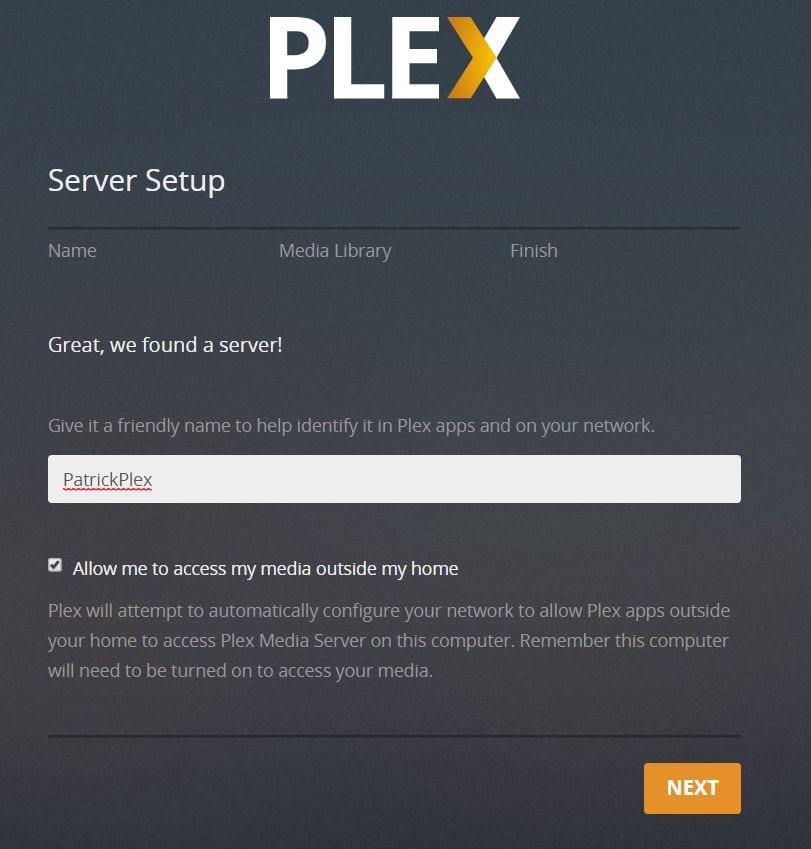
7- Durante la procedura di installazione è possibile aggiungere la Libreria multimediale facendo clic su Aggiungi libreria. Ciò consente di aggiungere film, spettacoli, video, musica, immagini, ecc. Al server e di accedervi da dispositivi esterni
Clic Il prossimo procedere
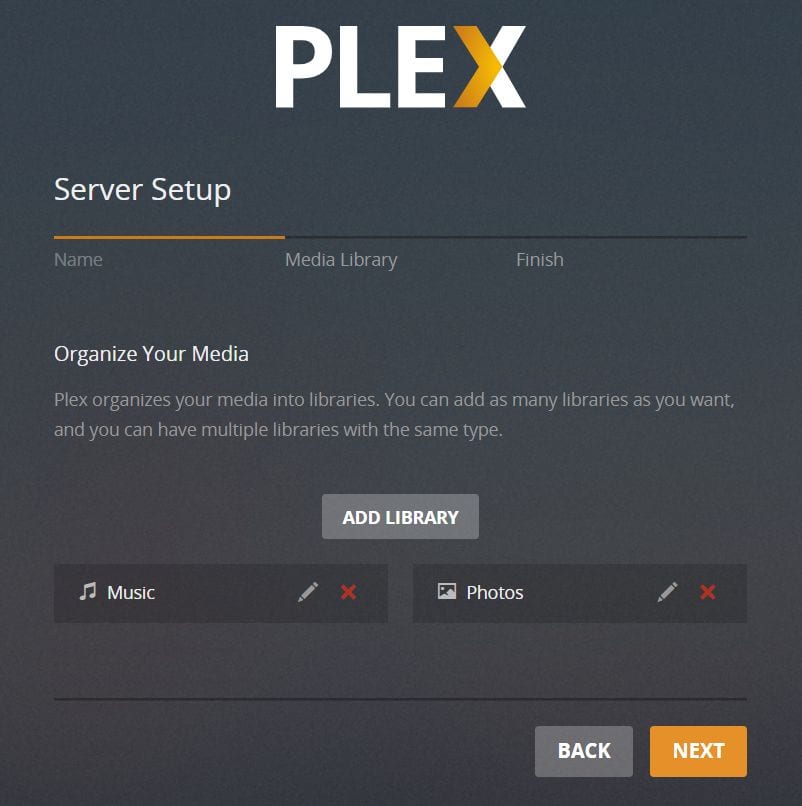
8- Fare clic Fatto per concludere l’installazione del server
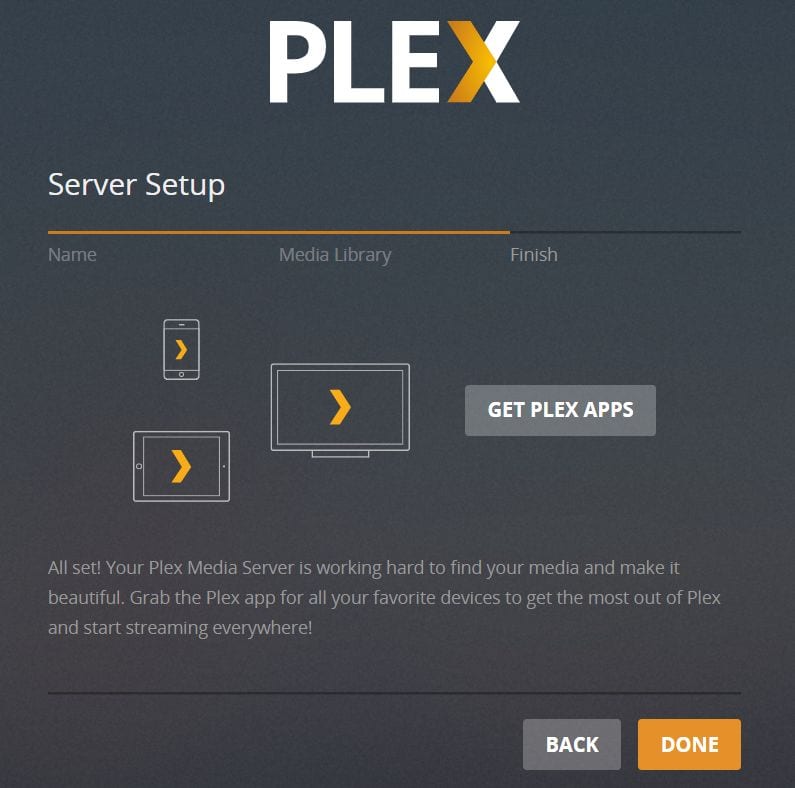
Vantaggi dell’acquisto di Plex Premium (Plex Pass)
È possibile utilizzare Plex senza acquistare un Plex Pass se tutto ciò che si desidera fare è accedere ai media locali sul computer in remoto sui dispositivi client come FireStick. Tuttavia, l’acquisto di un pass ti dà alcuni vantaggi esclusivi. Ecco una rapida occhiata:
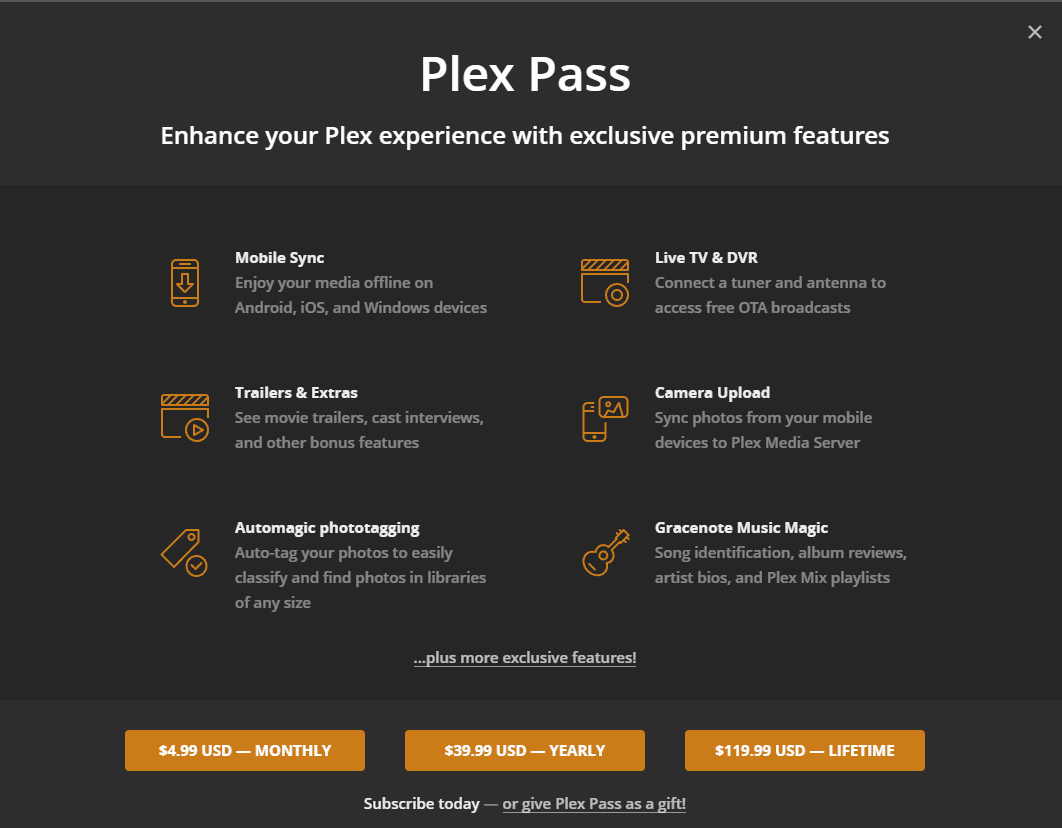
Plex offre i seguenti piani:
– $ 4,99 al mese
– $ 39,99 all’anno
– $ 119,99 a vita
Parole finali
Plex è uno strumento di organizzazione multimediale incredibilmente utile, che utilizza l’architettura client-server per darti accesso ai media locali e online. Che tu sia a casa o fuori casa, configurando il server sul tuo computer, puoi accedere ai supporti memorizzati localmente da qualsiasi luogo tu sia purché sia presente una connessione Internet. È possibile installare i canali Plex sul computer in uso come server per lo streaming di contenuti multimediali online da tutte le app client. FireStick stesso ha una memoria limitata. Con Plex su FireStick, è possibile accedere ai media sul computer senza utilizzare lo spazio di archiviazione. Tutto sommato, è un ottimo strumento da avere.
Relazionato:
Come eseguire il jailbreak di Amazon FireStick
Come installare Stremio su FireStick
Come installare Kodi su FireStick

16.04.2023 @ 15:09
di Plex Pass più avanti in questo tutorial.
Come installare Plex su FireStick
Ora che hai creato un account Plex, puoi procedere con linstallazione di Plex su FireStick. Ecco i passaggi:
1- Accendi il tuo FireStick e vai alla schermata principale
2- Vai su Impostazioni nella parte superiore della schermata
3- Seleziona Dispositivo o My Fire TV (a seconda del modello di FireStick che possiedi)
4- Vai su Opzioni sviluppatore
5- Abilita lopzione App da fonti sconosciute
6- Torna alla schermata principale e vai su Cerca
7- Cerca Downloader e installalo
8- Apri Downloader e vai su https://www.plex.tv/media-server-downloads/ e scarica lultima versione di Plex per FireStick
9- Dopo aver scaricato il file, installa Plex su FireStick
10- Apri Plex e accedi con le tue credenziali Plex
11- Configura il server Plex sul tuo computer seguendo le istruzioni sullo schermo
Come installare Plex sul sistema operativo Android TV & Box TV Android
Se possiedi un dispositivo Android TV o Box TV Android, puoi installare Plex seguendo questi passaggi:
1- Vai su Google Play Store sul tuo dispositivo
2- Cerca Plex e installalo
3- Accedi con le tue credenziali Plex
4- Configura il server Plex sul tuo computer seguendo le istruzioni sullo schermo
Come configurare e utilizzare Plex su FireStick e Android TV Box
Dopo aver installato Plex su FireStick o Android TV Box, puoi configurarlo e utilizzarlo seguendo questi passaggi:
1- Accedi con le tue credenziali Plex
2- Configura il server Plex sul tuo computer seguendo le istruzioni sullo schermo
3- Aggiungi i tuoi file multimediali al server Plex
4- Scarica lapp client Plex su altri dispositivi come cellulari, tablet, TV Box e computer
5- Accedi con le tue credenziali Plex sullapp client
6- Riproduci i tuoi file multimediali su altri